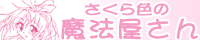今週は風邪の症状も収まってきてだいぶ体の調子が良くなってきた1週間になりました。
新しいパソコンが届いてから1週間が経って今回から新環境でのラグナなどのプレイを始めましたが
今まで以上に気持ち良く遊べて…やっぱり買い換えてよかったかなぁ…って思いました。
今週の狩りはニコニコ生放送での放送をしながらの狩りとなったので今までの環境だと全然そんな
余裕はない…と思っていたことを今回初めてやってみました。

内容的にはいつもの時計3Fでのアラームを倒すだけの狩りになってしまったけれど、放送時間とか
コメントが来ないかなぁ…と見ながらいろいろやっていたので結構アラームなどに囲まれて
結構危ないなぁ…という感じの時間が多かったです。

とりあえず3枠分ぐらいの時間で目標の5%に達成したけれど、もう少し早く倒しきれるように武器や
レベルを上げてどんどんやっていかなくちゃいけないなぁ…と感じました。

その後は騎士に切り替えてその後も1時間ぐらい時計塔の中(こちらはハイオーク)で遊んでぐだぐだ
やっていました。(最後の最後にちょっと気分の悪いことがありましたが…。)
とりあえず…今後の狩りに合わせてスパノビのパワーアップと騎士の武器などのレパートリーを
増やせるようにまたお金集めが続きそうな感じです。
以下はまたいつもの私の愚痴とかの部分です。
先週の記事のキーワードにつられてWindows7 HomePremium(64bit)でXLink Kaiの接続関連のWikiにリンクが
あったので…とりあえずそんな話でもちょっと書こうかなぁ…と思います。
私の使っていたVAIO type FZ(Windows Vista HomePremium搭載)でXLink Kaiが出来ないかなぁ…と思い
プラネックス社製のGW-USNano-Gが安く売っていたので買ってやり始めたのが始まりでそれ以降はUSNano-Gを
使いつつモンハンやMGSPWなどで遊んでいました。
そして先週この新型が入荷したのでWindows7の64Bit環境でちゃんとできるのかなぁ…と思いつつ環境の設定を
行ってみました。
画像を取っていないのですべて文章だけの説明になってしまい本当に申し訳ないのですが多分文章だけでも
行けるかなぁ…と思いますのでよろしくです。
まずはプラネックス社のホームページより最新版のドライバ(GW-USNano-Gの場合はユーティリティと同梱)を
ダウンロードします。(自信がなければ最新マニュアルも一緒にダウンロードしておくことをお勧めです。)
次にダウンロードしたファイルを実行してインストーラを起動し、ほとんど「次へ」ボタンだけを押していけば
問題なくドライバとユーティリティソフトまでがインストールされます。
インストールが終わるとプラネックスのユーティリティが立ち上がるので、その時にUSNano-GをPCに取り付けて
ドライバのインストールを行い、そのままユーティリティで接続設定をしてしまいます。
ユーティリティ画面の「ゲームをする」をクリックして次の画面に出てくる「XLink Kaiで接続する」をクリックして
次の設定に移ります。
既にXLink Kaiのユーザアカウントが取得されているという条件で話を進めますが…設定を進めるとPSPのSSIDを表示させる
画面に出るので、ここで設定したいゲーム(たとえばMHP3rdの集会浴場1の設定)の接続設定を行います。
MHP3rdの集会浴場1ならMHP3rdを起動してオンライン集会浴場の方を選択し、集会浴場1に入ってユーティリティ画面に
「PSP_AULJM05800_L_MHP3Q000」というSSIDが表示される(されない場合は再表示のボタンを押すと出ます)のでそれを
選択してあげると設定が完了します。(最後の設定名はお好みの名前(MHP3rd浴場1とか)を入れてください。)
そしてXLink Kaiはプラネックス公式で配布している日本語版だとバージョンが古いといわれるのとWindows7に正式対応して
いないという問題を抱えているので、英語版をXLink Kai公式ページよりダウンロードして、普通のソフトと同じように
インストールをして、スタートメニューのXLink Kaiに入っているConfigure KaiとStart User Interfaceを右クリックして
プロパティをクリックして次に出てくる画面から互換性のタブをクリックし、OSのバージョンを選べるリストをVistaのSP2
その下の管理者権限で実行のチェックもしてOKボタンを押して終了してください。
そしてあとは通常のXLink Kai(英語版)の使い方と同じ感じでいけると思います。
ちなみにユーティリティをデフォルトインストールすると毎回起動時にプラネックスのユーティリティを管理者権限で実行するか
どうか聞いてくるので、GW-USNano-Gを取り付けていないときなどに結構面倒なのでスタートアップに登録されているプラネックスの
ユーティリティのショートカットを削除してください。(ただ起動はプラネックスユーティリティから毎回実行になります。)
ざっとこんな感じですが文章だけでGW-USNano-GをWindows7(64Bit版)で使う方法を書いてきましたがどうでしょうか。
王道のGW-US54GXSよりは安定性はあることは確かなので今だとGW-USNano-G2とかとなりそうですがほぼ同じ方法でXlink Kaiが使えると
思います。(設定ミスがなければ多分相性が悪いのかもしれません。)
さてと、残りはいつものスパムなどの確認の話ですが…前回のエラーログステータスをつけてから初めてトラップに引っかかったのが
ありましたが…いつものNP_Trackback/2.0.3を名乗りエンコードがEUCで文字化けするといういつものやつが引っかかりました。
当然のことながらスパムツールで書かれた投稿(トラックバックを含む)を許すわけにはいかないのでユーザエージェント(この場合だと
NP_Trackback/2.0.3の部分)で投稿拒否をしている訳ですが…本当にこういう迷惑なトラックバックや書き込みはやって欲しくないところです。
次の更新もまた土曜日か日曜日になると思いますが…これからもよろしくです。